Для запуска большинства программ на вашем компьютере требуется множество подпрограмм и драйверов, которые запускают сложную систему рабочих процессов.
Сбой на каком-либо этапе выполнения эти микрокоманд и процессов ведет к тому, что программа не запускается, о чем пользователю сообщает особое уведомления.
Такие уведомления бывают различными в зависимости от причин, которые вызвали сбой, например, в данном материале мы рассмотрим, что означает ошибка при выполнении приложения-сервера.
Cодержание:
Как проявляется?
Эта неполадка возникает на стадии открытия тех или иных файлов, при запуске программ же она возникает достаточно редко.
Причем, формат файла, зачастую, значения не имеет – это может быть как картинка, так и музыка или видеофайл.
Распространенность такое й проблемы достаточно велика и на некоторых компьютерах может возникать более или менее регулярно.
Какой же внешний вид имеет такая ошибка и как узнать о ее появлении?
При двойном клике на тот или иной файл для его открытия или запуска, ничего не происходит.
Такое окно можно закрыть, нажав на крестик в правом верхнем углу, или на кнопку в самом окне – вне зависимости от этого файл не запустится.
Иногда окно появляется на фоне привычного рабочего стола, в другие моменты на экране появляются некоторые начальные признаки запуска, но после закрытия сообщения об ошибке они исчезают.
Такая проблема может возникать как одновременно у нескольких файлов (разного или одинакового типа), так и у одного – причем сама по себе такая проблема не устранится.
Интересной особенностью данной ошибки является то, что хотя она и способна возникнуть при открытии файлов любого типа, чаще всего ее можно наблюдать все же при запуске видео.
И именно у тех пользователей, у которых не установлен какой либо функциональный проигрыватель видео, и которые пользуются стандартным Windows Media Player, параметры и возможности работы которого оставляют желать лучшего.
к содержанию ↑Что происходит?
Какие именно процессы возникают в компьютере при запуске файла, и сбой на каком этапе и какого характера может привести к появлению такого уведомления?
Существует несколько причин возникновения такой неполадки:
Алгоритм поиска причины
Для того, чтобы устранить проблему в вашем устройстве, нужно сначала точно ее установить.
Это не так просто, так как причин может быть множество, но для поиска наиболее вероятной можно следовать данному алгоритму:
- Запустите глубокое или полное сканирование системы на вирусы – если какой либо вирус будет обнаружен в системе, то, скорее всего дело в нем. Если неполадка возникает только при открытии одного конкретного файла, то он сам может быть заражен вирусом;
- Обратите внимание, не возникла ли проблема после установки какой либо программы. Это говорит о возникновении конфликта между приложением и файлом. Особенно это заметно в случае, если перестали открываться все файлы данного типа;
- Когда вы уверены, что обновлений и программе устанавливалось в последнее время, а вирусы не найдены, то проверьте, не появились ли обновления для ваших драйверов и кодеков, предназначенных для открытия файлов данного типа.
Алгоритм решения проблемы
Если проблема возникает при запуске видео, тогда как другие типы файлов открываются нормально, при этом формат видео не относится к самым распространенным, то можно утверждать, что дело в проигрывателе операционной системы.
Вы потратите на скачивание K-Lite Codec Pack с нашего сайта и установку всего несколько секунд, но теперь у вас будут нормально запускаться файлы почти всех видео-форматов.
Другие программы
Если же проблема не в видео-файле или возникает, в том числе, и в файлах других форматов, то нужно запустить сканирование антивирусом, как уже говорилось выше.
Иногда также требуется чистить реестр системы от признаков наличия остаточных файлов вируса, но в большинстве случаев можно этого не делать.
В случае, когда вирусов не обнаружено, желательно примерно установить, когда именно появились неполадки.
Возможно, что они связаны с каким либо конфликтом между приложениями.
Целесообразнее всего провести восстановление системы в контрольную точку, которая была создана до установки программы, которая могла стать причиной конфликта.
Драйвера и кодеки
Обычно, такая проблема возникает в случае, когда устаревают драйвера видеоускорителя на вашем ПК.
Под устареванием имеется в виду ситуация, когда в запускаемом файле установлены более новые форматы и разновидности кодирования, чем способен поддерживать старый драйвер на устройстве.
Для того, чтобы обновить драйвера, проделайте следующее:
Помните, что автоматический поиск драйверов выполняется в интернете. Потому, перед выполнением данной процедуры убедитесь, что ваш компьютер подключен к сети, а созданное соединение достаточно стабильно.
Командная строка
Если методы, описанные выше, не помогли, попробуйте воспользоваться командной строкой:
https://youtu.be/y0hSDJfo-dU


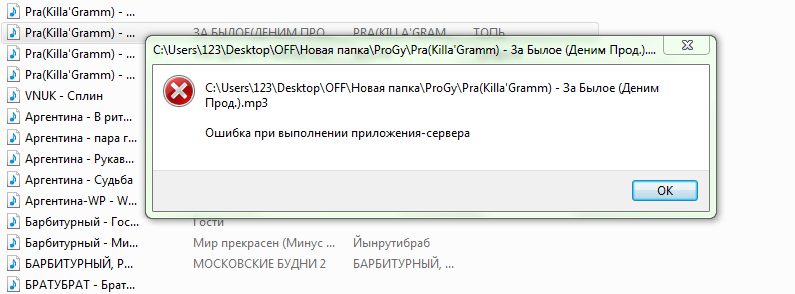

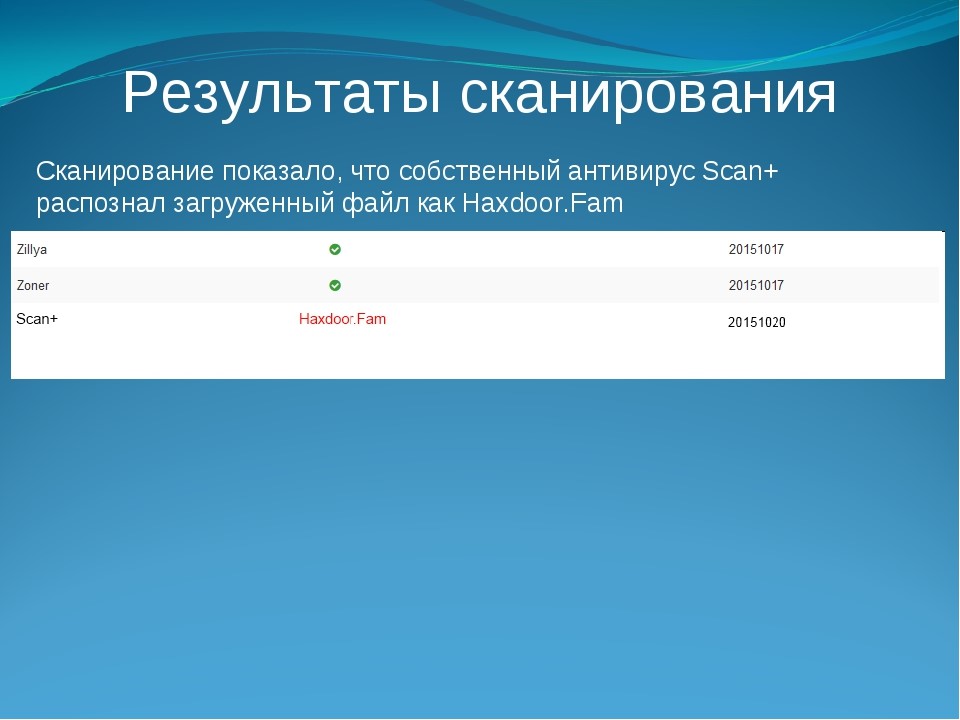
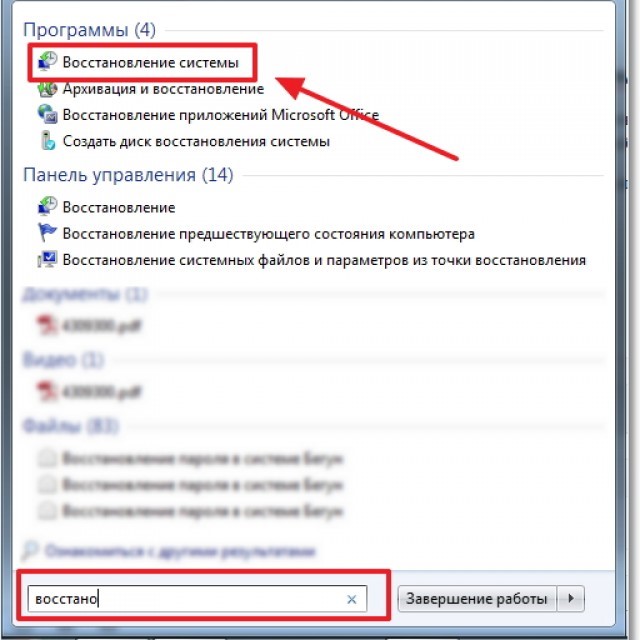
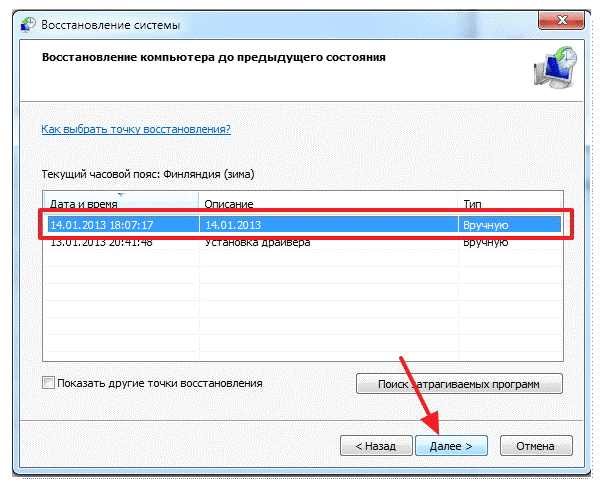
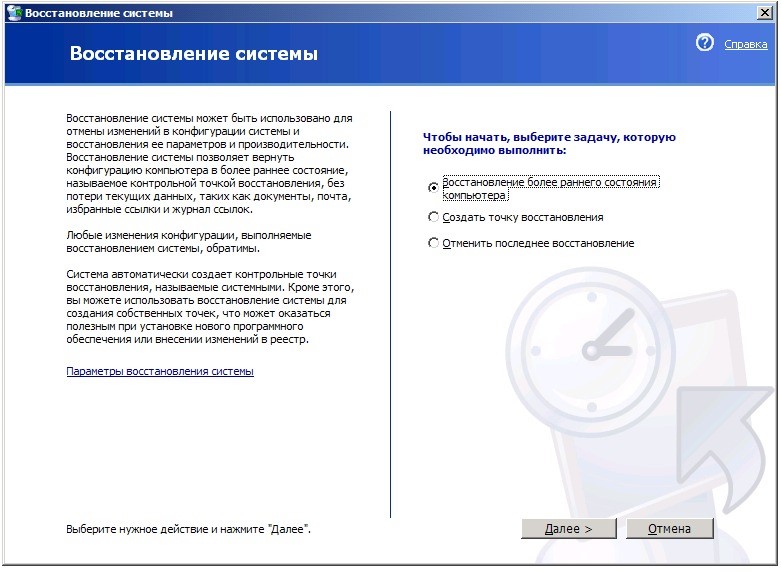
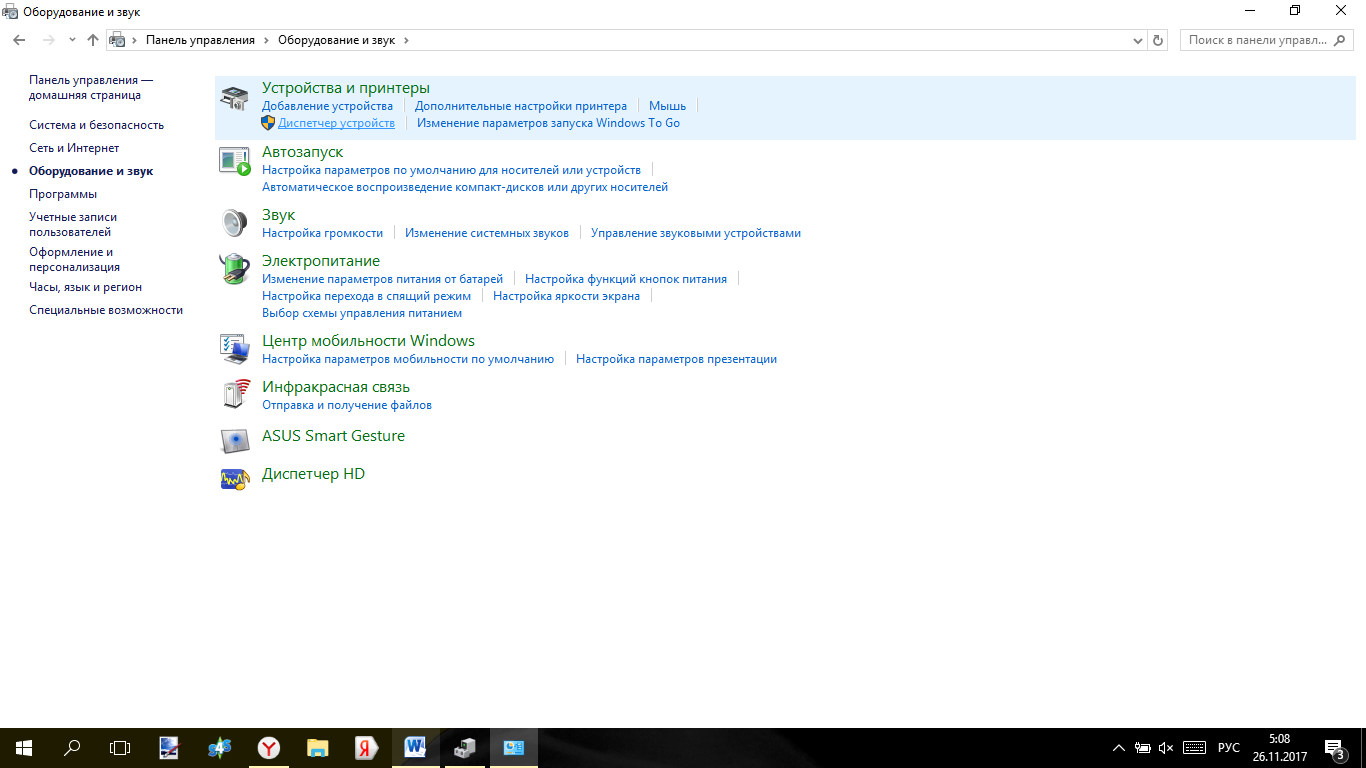
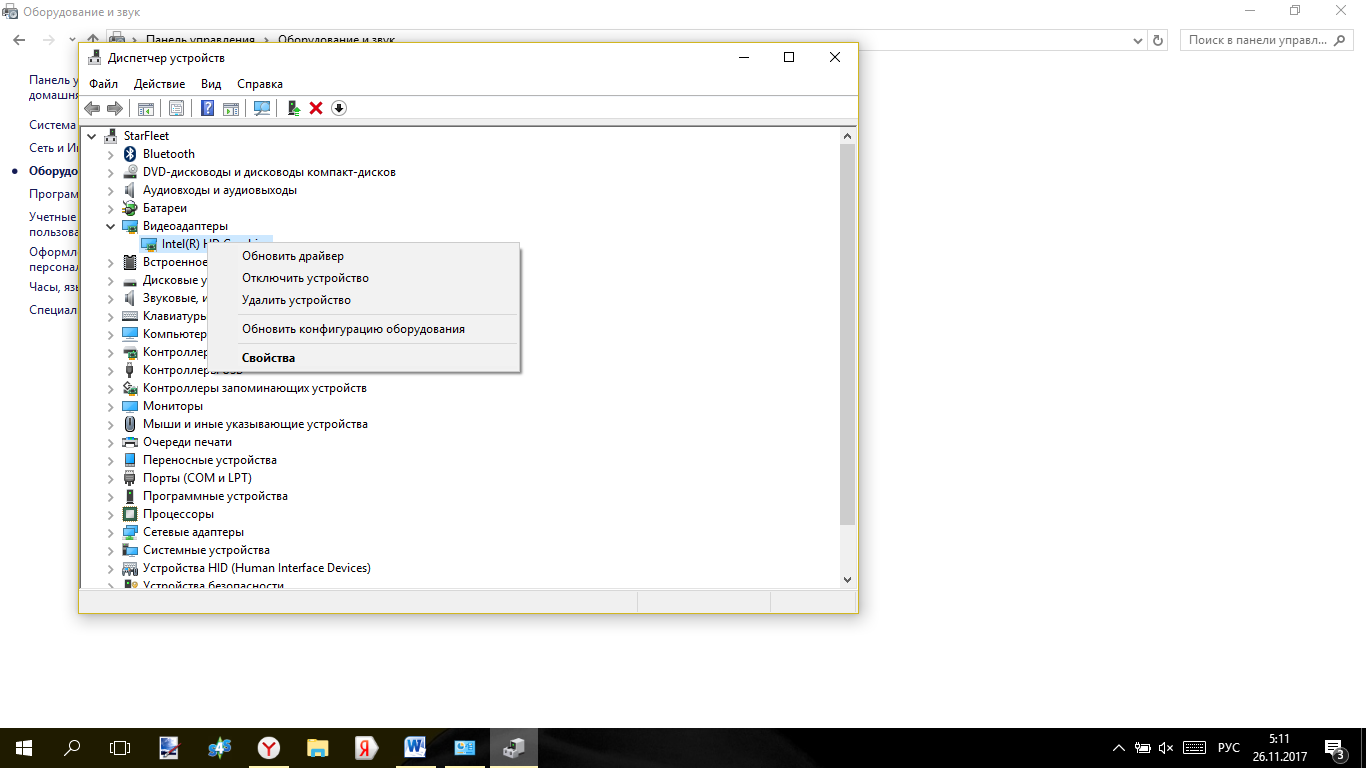
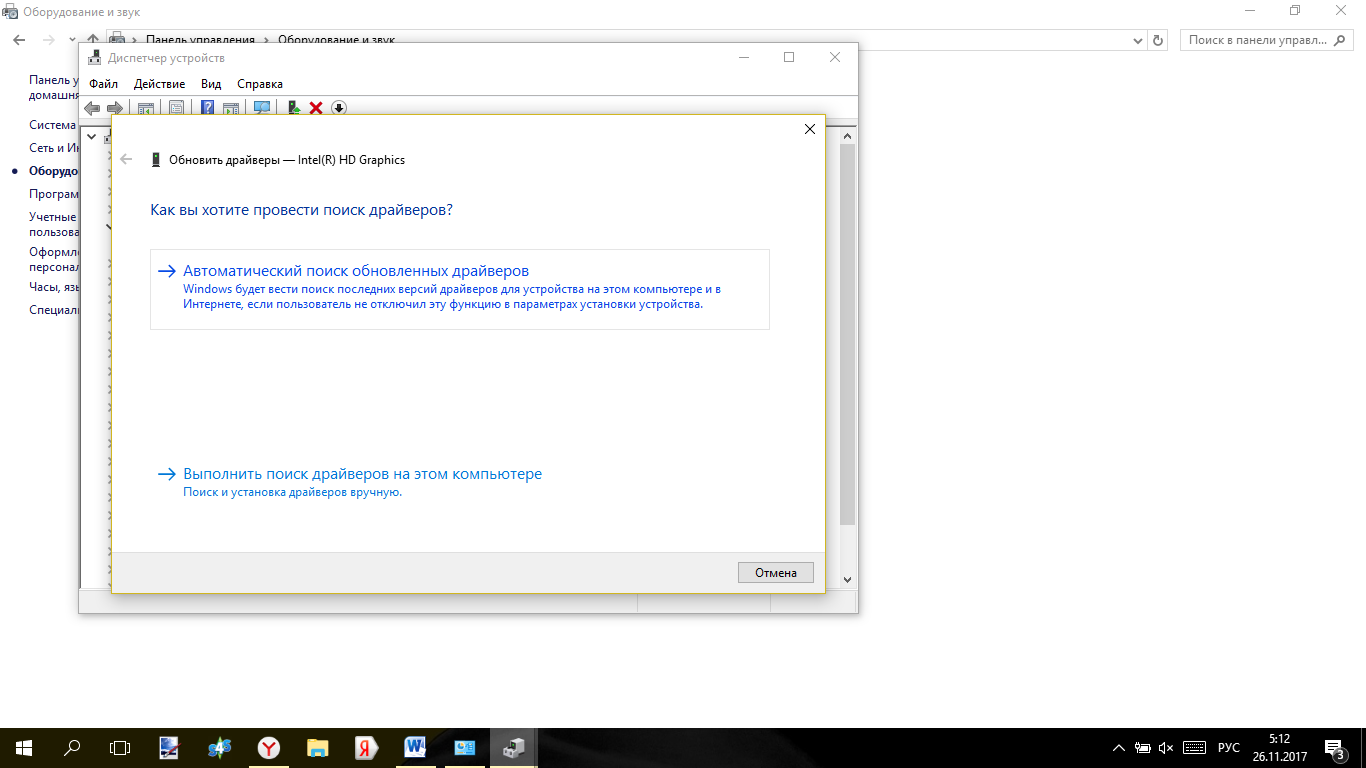
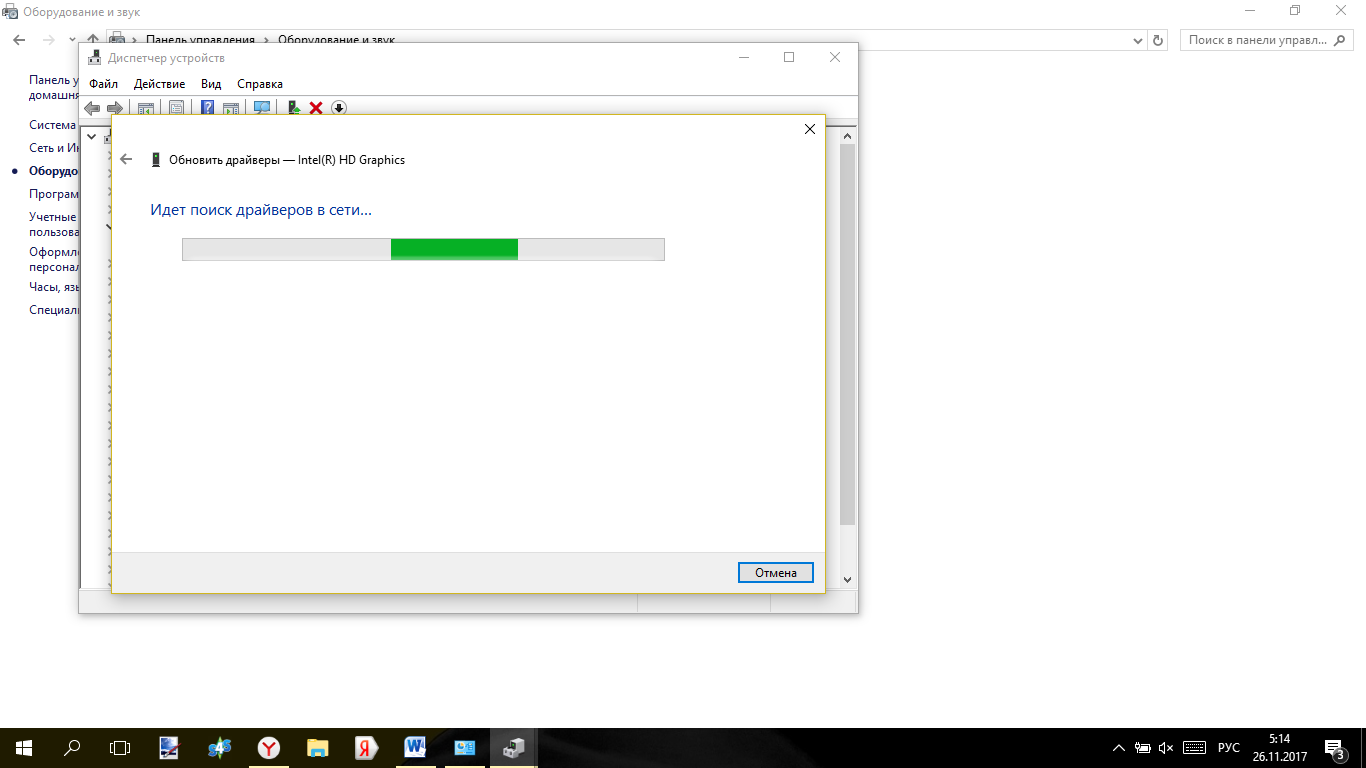
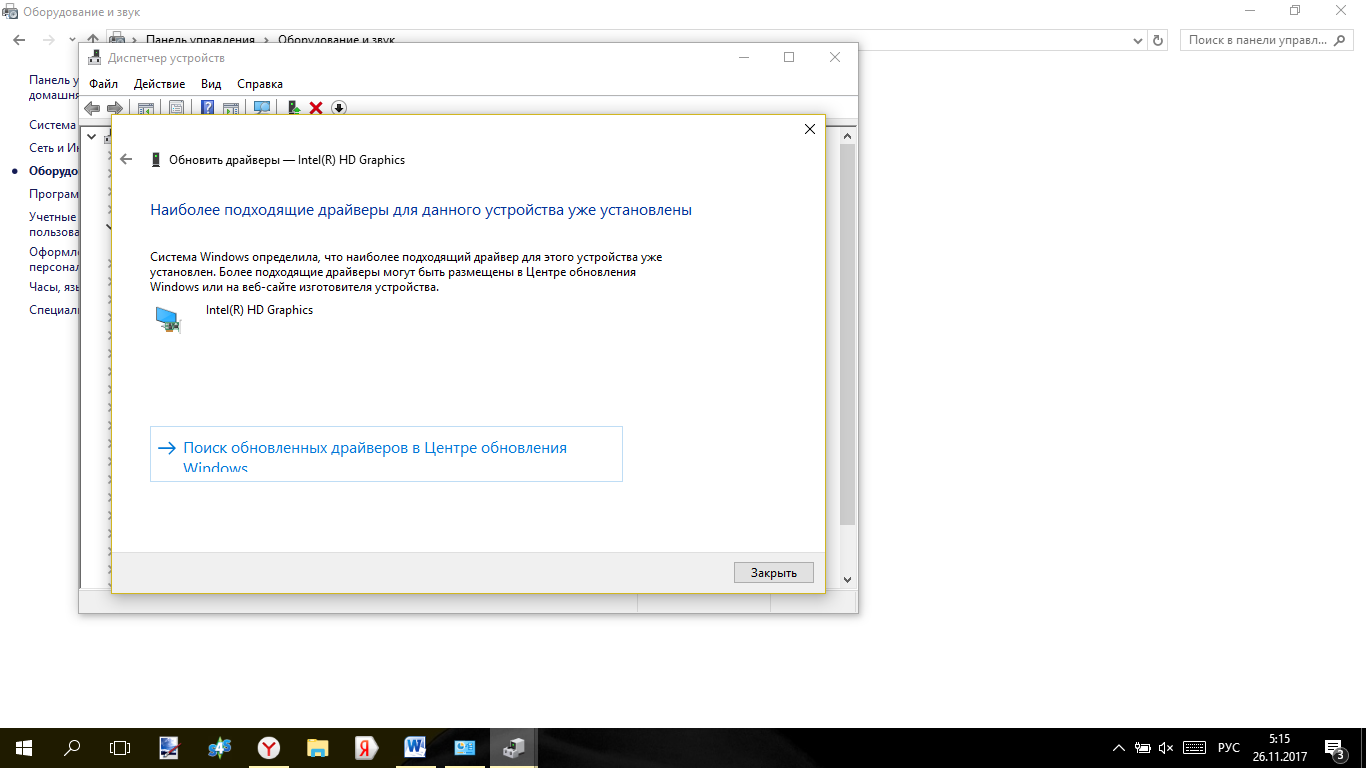
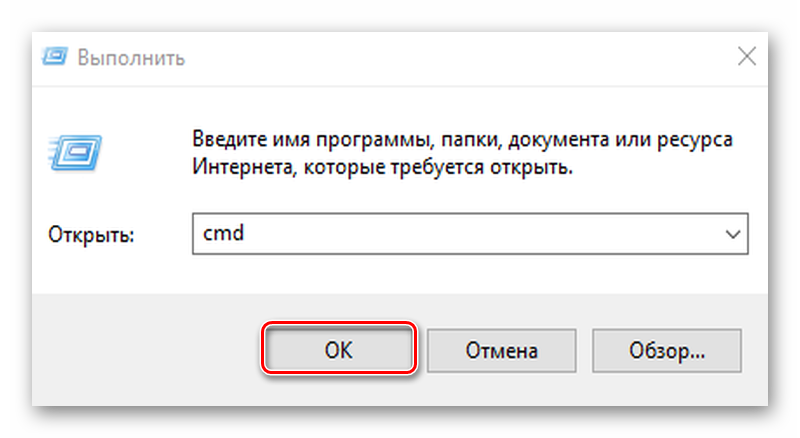
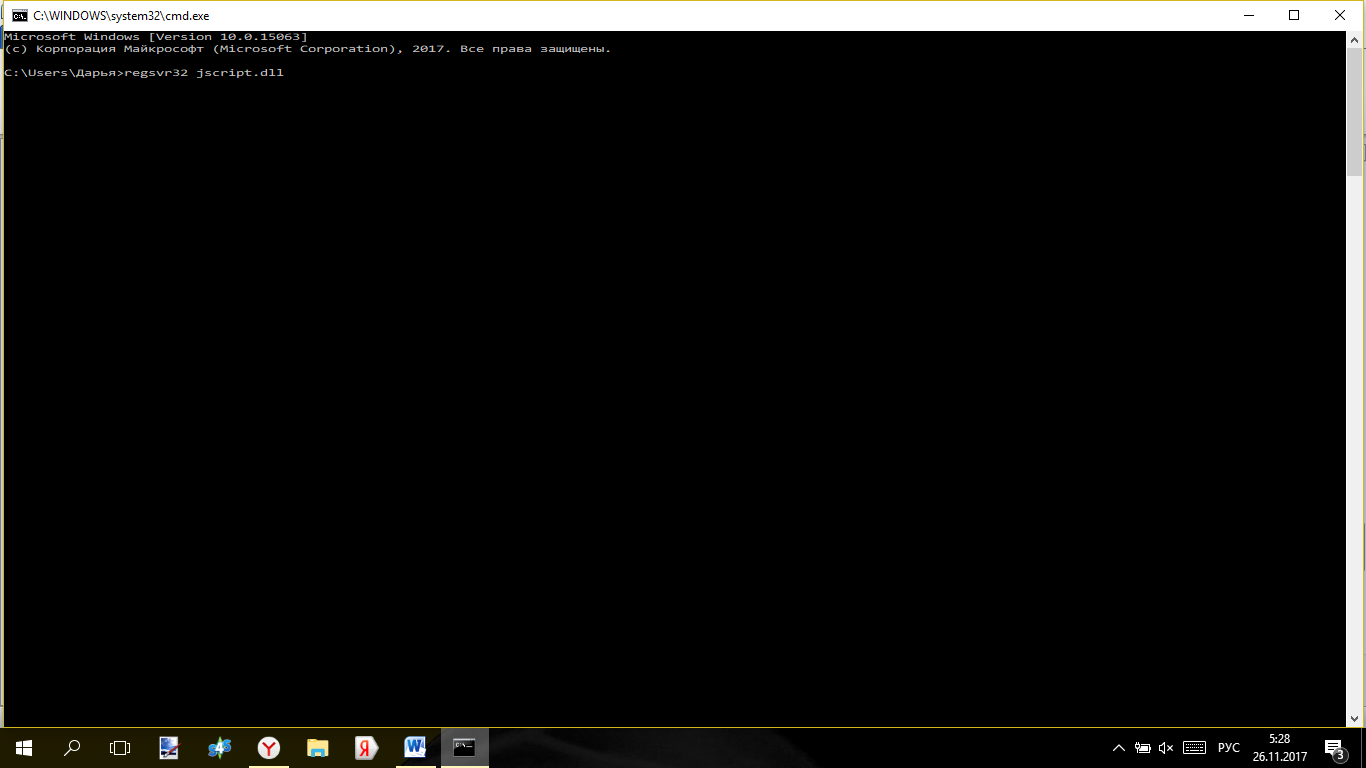







The Minerva Calibre 13.20 was a classic hand-wound https://v.gd/t8t9Wf link chronograph movement from the 1920s to 1930s. It makes me happy that after Montblanc acquired Minerva in 2007 they didn't just take their technology and know-how and sunset the brand entirely. That's usually how these acquisitions go it's often hard to forge your own path without being compared to historical successes. But with the inclusion of the MB M13.21 you can see the lineage of the Minerva brand in the new Montblanc.
The original souscription watches were all hand-wound well key-wound https://v.gd/T8wVpC link and key-set I should say but the Tradition watches are all automatics. The oscillating weight's shape echoes that of the oscillating mass Breguet used in his perpetuelle watches which were among the first successful self-winding timepieces.
It's the watches in these https://v.gd/Wj0Pux link films that end up taking on new meaning for Friz after production wraps. Like Sazerac's Eclair chronograph for example. What once was an eBay find has taken on new meaning. "It's different now of course." And does he keep the watches or do they end up in a Wes Anderson Museum somewhere "No I have it right here" he says as his dogs bark in the distance. "This one was mine and it stays mine."
Thanks for the explanation, it's helpful to understand that these errors often come from deeper system issues. Looking forward to tips on how to troubleshoot and fix them! https://thebeforeitsnews.com/write-for-us/
Enjoy a colorful and relaxing game where you grow crops, feed animals, and sell goods to happy customers.
https://monkey-mart.me/
That's a frustrating error to encounter! Thanks for shedding light on what it means. It sounds like a common problem with various possible causes, so the troubleshooting steps are really helpful. It reminds me of troubleshooting glitches in other applications. I was just playing Bitlife yesterday, and even in that game, sometimes a quick restart fixes unexpected issues. https://bitlifefree.io/
The SBGP017 is limited to 2000 pieces https://tinyurl.com/34uysvdf link each carrying a retail price of 3800. Between the dial the accuracy of the movement and the ingenious hour jumping it's a do-it-all GS that is also drop-dead gorgeous.
As watches become more popular the definition of "watch https://tinyurl.com/42v3nedh link person" is expanding. So we wanted to show some new faces with fresh points of view. In this case that means Dimepiece founder Brynn Wallner and Highsnobiety watch-and-jewelry editor Malaika Crawford. We're all relatively new to the watch world with different career paths and different areas of interest and expertise. We also have different tastes. And different definitions of success.
I don't think the title of your article matches the content lol. Just kidding, mainly because I had some doubts after reading the article.
For this modern iteration the new FXD fabric strap https://is.gd/k1D2pZ link is still made by the wonderfully old-school Julien Faure you can see more here and measures 22mm wide and is cinched via a signed titanium D-ring. The included single-piece blue rubber strap is brand new and uses a tang buckle for sizing and closure.
You'll be able to see the full breadth of my conversations in the video review but https://is.gd/CzL91x link needless to say the individuals I talked to ran the gamut from MoonSwatch clueless to "could write a book about it." If I take the median subset of those I spoke to I can say pretty confidently that the watch continues to garner interest and fascination while maintaining a certain mystique.
Brand Chopard Model Alpine Eagle Cadence 8HFReference Number 298600-3020Diameter 41mmThickness 9.75 mmCase Material Grade 5 titaniumDial https://v.gd/5Rqdme link Color Black Indexes Applied Lume Yes hour-markers and hands Water Resistance 100 meters StrapBracelet Bracelet with triple folding clasp.
Wow, the post was really amazing to be read. Thanks a lot for sharing it! https://wordleanswertoday.org
https://jojoy-app.org/" rel="nofollow ugc">jojoy app offers a huge collection of popular apps and games, giving you access to exclusive content without restrictions.
Besides two lines of text reading "NOMOS Glashütte" and "Made in Germany" the text on the watch is spare. Arabic minute markers in five-minute increments surround the outermost https://www.roboticsfuture.org/the-future-of-professional-training-how-vr-simulations-in-the-metaverse-are-transforming-manufacturing-and-more/ Metaverse Manufacturing part of the dial and mint green indices mark the three six nine and 12 o'clock hour markers. The manual-wind watch is powered by the in-house Alpha caliber.
Thank you for your sharing. I am worried that I lack creative ideas. It is your article that makes me full of hope. Thank you. But, I have a question, can you help me?
The knowledge I spent my forties looking for! Wish I had read it sooner! Thank you for a wonderful post!https://sprunkimods.io/
Interesting content with diverse knowledge. Update to learn interesting knowledge. Follow information to understand the rules of American football in Retro Bowl https://retrobowlonline.co
Your point of view caught my eye and was very interesting. Thanks. I have a question for you.
https://blockblastpuzzle.com is an exciting and innovative puzzle game that has captivated the attention of gamers worldwide. It offers a unique experience, blending familiar puzzle mechanics with new and creative twists.
Camille https://www.stylowatorebki.pl/
euRihanna's Fenty x Puma collaborations have already won https://www.stylowatorebki.pl/pc/torebki-damskie/mini-torebka-damska/
Ошибка при выполнении приложения-сервера может возникать по множеству причин, таких как сбои в работе программ, вирусы или конфликты с другими приложениями, что усложняет процесс запуска файлов и требует внимательной диагностики для решения проблемы. https://monkeymartgame.org
During the "Outdoor Retailer Thought Leader Keynote Everyone's Outdoor" presentation to start Day Three https://www.luxurybrands.cc/Ugg-cr-Ugg+Boot.html of the event four brand and industry leaders vowed to carry outCamber Outdoors' mission "Equity in the outdoors from boardroom to backcountry.
In the post it revealed https://www.luxurybrands.cc/Down+Jacket-cr-Woolrich+down+jacket.html that The Whitaker Group's retail banner has reimagined NBA legend Anfernee "Penny" Hardaway's first and second Nike signature basketball shoes but the theme behind the styles wasn't confirmed.
People engage with each https://www.replicawatchshop.is/ other on the app through likes, comments and shares, similar to that of a social network, making it a community-driven social shopping platform," said Sun.
Your point of view caught my eye and was very interesting. Thanks. I have a question for you. https://accounts.binance.com/es/register?ref=T7KCZASX